Как изменить направление прокрутки для мыши и трекпада Mac по отдельности
По умолчанию ваш MacBook оснащен естественной прокруткой. Это означает, что когда ваши пальцы на трекпаде поднимаются вверх, страница прокручивается вниз, и наоборот. Это может стать большим изменением, особенно если вы переходите с ноутбука с Windows. Обратите внимание, что Windows предлагает вам возможность изменить направление прокрутки в меню «Настройки». Да, на MacBook вы также можете изменить направления прокрутки мыши Mac; однако это влияет не только на трекпад, но и на любую подключенную внешнюю мышь, кроме Apple Magic Mouse.

Программы для Windows, мобильные приложения, игры - ВСЁ БЕСПЛАТНО, в нашем закрытом телеграмм канале - Подписывайтесь:)
Лично я предпочитаю естественную прокрутку на трекпаде, но хотел бы иметь инвертированную прокрутку при использовании физической мыши. Поскольку к ней невозможно получить доступ в настройках Mac, мне нужно положиться на стороннее приложение. В этом руководстве я дам вам несколько хороших приложений, которые вы можете использовать для настройки различных направлений прокрутки для вашего трекпада и внешней мыши. Давайте сразу перейдем к делу.
Вот как можно изменить направление прокрутки в macOS
macOS предлагает вам настройку, которую вы можете настроить, чтобы изменить естественное направление прокрутки. Вот как вы можете это сделать:
- Нажать на Яблоко логотип в верхнем левом углу.
- Перейдите к Системные настройки > Мышь. Параметр «Мышь» появится только в том случае, если к вашему MacBook подключена внешняя мышь.
- Включите или выключите Естественный Прокрутка вариант.
Изменения, которые вы внесли выше, также отразятся на вашем трекпаде. Это означает, что если вы отключили естественную прокрутку для мыши, она также будет отключена для вашего трекпада. Чтобы исправить это, ниже приведены некоторые приложения, которые позволяют вам отсоединить и задать направления прокрутки отдельно для мыши и трекпада.
Читать далее: Как получить волшебные функции редактирования Google Photo на Mac
3 приложения для изменения направления прокрутки мыши и трекпада Mac
Вот несколько приложений, которые можно использовать для раздельного изменения направлений для мыши и трекпада Mac.
Сл. Нет. | Приложение | Описание | Плюсы | Минусы |
|---|---|---|---|---|
1 | Реверс прокрутки | Приложение с открытым исходным кодом, позволяющее менять направление прокрутки отдельно для мыши и трекпада, включая горизонтальную прокрутку. | – Бесплатное использование и простота настройки – Поддерживает старые версии macOS – Минимальная кривая обучения – Возможность менять направление прокрутки для Magic Mouse от Apple – Регулируемый размер шага | – Базовый функционал по сравнению с другими – Требуются разрешения на доступ – Ограниченные расширенные функции |
2 | ЛинейныйМышь | Приложение, которое позволяет менять местами горизонтальную и вертикальную прокрутку, отключать ускорение мыши и регулировать скорость мыши. | – Удобный интерфейс – Поддержка нескольких мышей с разными настройками – Возможность отключения ускорения мыши – Регулируемая скорость прокрутки | – Требуются разрешения на доступ – Ограничено определенными версиями macOS – Меньше возможностей настройки по сравнению с Mos |
3 | Мос | Легкое приложение с открытым исходным кодом, которое позволяет менять направление прокрутки, устанавливать скорость, шаг и продолжительность прокрутки, а также настраивать поведение прокрутки для каждого приложения. | – Широкие возможности настройки – Можно настроить поведение прокрутки для каждого приложения – Регулируемая скорость и продолжительность прокрутки – Бесплатно и с открытым исходным кодом | – Требуется macOS 10.11 или новее. – Более сложная настройка по сравнению с другими |
Реверсивный прокрутчик
Scroll Reverser — это приложение с открытым исходным кодом, которое делает то, о чем говорит его название: реверсирует прокрутку отдельно для мыши и трекпада. Это одно из лучших и самых простых приложений с минимальной кривой обучения, позволяющее вам достичь того, чего вы ищете в приложении. Оно также предлагает возможность реверсировать горизонтальную прокрутку и работает со старыми версиями macOS.
Одна из лучших особенностей использования Scroll Reverser — это то, что вы можете изменять направления прокрутки, даже для Apple Magic Mouse. Он также предлагает другие детальные элементы управления, такие как контроль размера шага, который вы можете использовать, чтобы настроить степень прокрутки страницы на каждом этапе прокрутки. Приложение Scroll Reverser можно использовать для бесплатного изменения направления прокрутки на Mac.
Вот как вы можете его использовать:
- Скачать Реверсивный прокрутчик.
- Разархивируйте файл и откройте ScrollReverser.app файл.
- Приложение запустится и отобразится в барное меню на вершине.
- Нажмите на значок в строке меню и выберите Включить реверс прокрутки.

- Предоставьте доступность и мониторинг ввода разрешения.
- Проверить Включить реверс прокрутки флажок.

- Вы можете выбрать направление прокрутки между Обратная вертикальная прокрутка, Обратная горизонтальная прокруткаили оба под Оси прокрутки раздел.

- Под Устройства прокрутки В разделе вы можете выбрать, для какого устройства вы хотите изменить направления прокрутки на Mac, например, для мыши или трекпада.

ЛинейныйМышь
LinearMouse — еще одно приложение, которое можно использовать для изменения направления горизонтальной и вертикальной прокрутки на мыши и трекпаде Mac. Оно также предлагает другие функции, такие как возможность отключения ускорения мыши, и имеет различные настройки для каждой мыши, подключенной к вашему MacBook. С помощью этого приложения вы также можете задать скорость мыши.
Вот как вы можете его использовать:
- Загрузить ЛинейнаяМышь.dmg файл.
- Дважды щелкните по ЛинейнаяМышь.dmg файл для его монтирования.
- Перетащите и отпустите LinearMouse.app файл в Приложения папку для его установки.
- Откройте приложение и предоставить разрешения на доступ кликнув Открыть специальные возможности > Открыть системные настройки а затем включите доступ для LinearMouse.
- Включить Обратная прокрутка для внешней мыши, подключенной к вашему Mac. В верхнем левом углу должно отображаться имя мыши, которую вы используете на главном экране LinearMouse или на вашем трекпаде.

Мос
Mos — еще один инструмент с открытым исходным кодом, который легковесен и позволяет вам изменять направления прокрутки на Mac отдельно для вашего трекпада и внешней мыши. Ваш MacBook должен работать под управлением macOS 10.11 или более поздней версии, чтобы вы могли использовать Mos на своем Mac. Самое лучшее в Mos — это то, что вы можете настраивать поведение прокрутки для каждого приложения отдельно. Более того, вы можете изменять скорость, шаг и продолжительность прокрутки.
Вот как можно использовать Mos для изменения направления прокрутки на трекпаде и коврике для мыши Mac:
- Загрузите Мос с Официальный веб-сайт. Откройте файл DMG и поместите его в папку «Приложения», чтобы установить его.
- Запустите Mos и предоставьте разрешения на доступ.
- На главном экране приложения проверьте Обратная прокрутка коробка. Это изменит направление прокрутки мыши.

Измените способ прокрутки на Mac
Вышеуказанные приложения помогут вам изменить направление прокрутки на Mac отдельно для мыши и трекпада. Из трех вышеперечисленных вариантов все они предлагают некоторые дополнительные функции, и вам решать, какое приложение выбрать. Если вам нужно только изменить направление прокрутки, то вы можете выбрать приложение Scroll Reverser. Но для более детального управления мы бы рекомендовали вам использовать Mos.
Программы для Windows, мобильные приложения, игры - ВСЁ БЕСПЛАТНО, в нашем закрытом телеграмм канале - Подписывайтесь:)
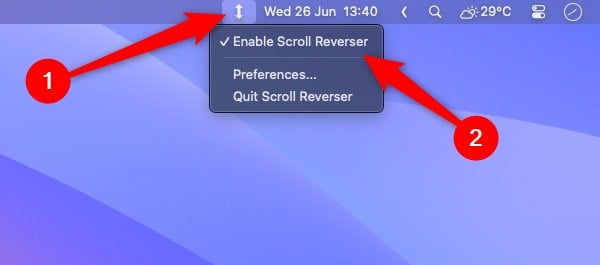








![Лучшие приложения для преобразования текста в речь в 2020 году [Android/iOS]](https://miiledi.ru/wp-content/uploads/2020/11/Text-to-Speech-apps-Android-iOS.jpg)
